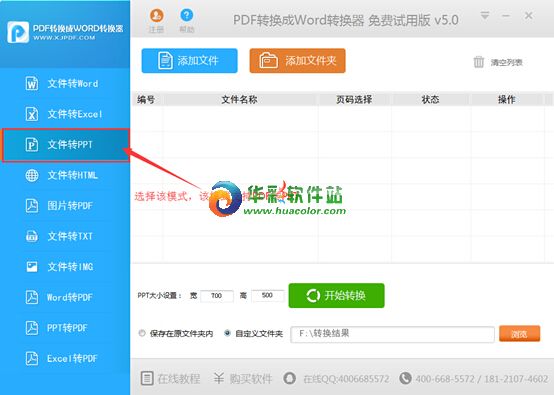萬盛學電腦網 >> 媒體工具 >> 谷歌翻譯怎麼能漢語發音
谷歌翻譯怎麼能漢語發音
方法一 直接翻譯並發音
1打開浏覽器,在地址欄中輸入“g.cn”,然後點擊最下方的“翻譯”鏈接:
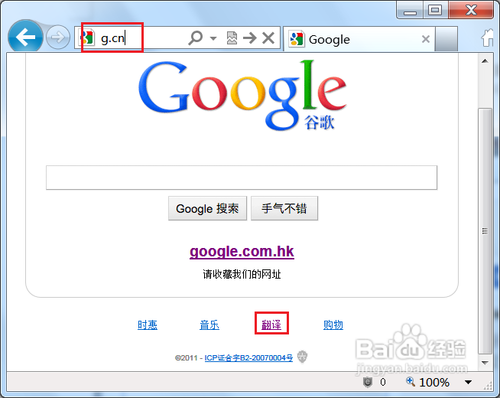
2或直接在地址欄中輸入谷歌翻譯的網址http://translate.google.cn,進入谷歌翻譯界面:
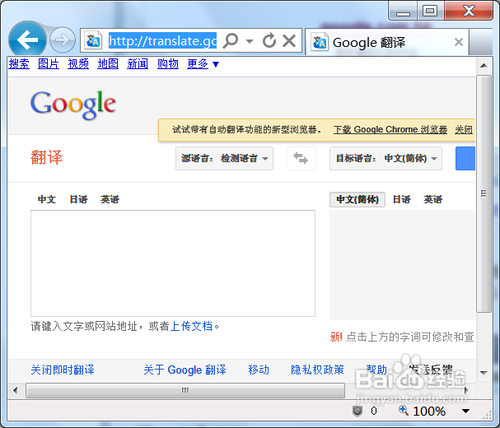
3直接輸入或粘貼文字到左邊的文本編輯框內:
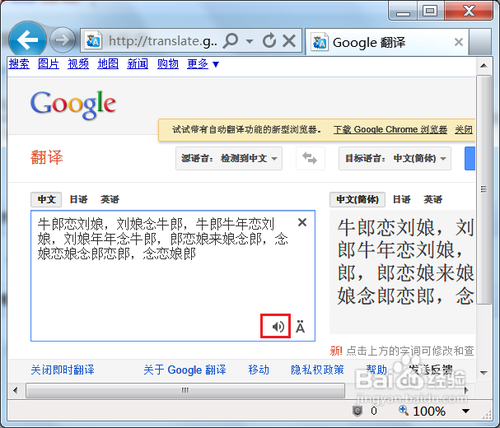
4然後點擊文本編輯框內右下角的小喇叭即可發聲,如上圖;
5如果沒有聲音,可嘗試在右側選擇翻譯結果為“中文(簡體)”:
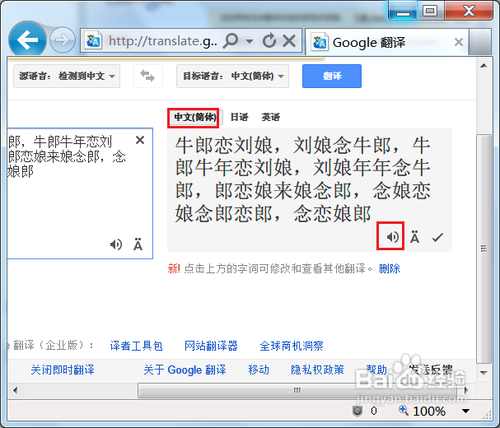
6如果翻譯出中文,則可再點擊結果中右下角的小喇叭按鈕,此時應該可以有聲音,如上圖。
方法二 檢測語言後再發音
還有可能是你輸入的語言不對或GG沒有檢測正確,改為自動檢測語言即可。
比如我們在文本框中輸入韓文“니마비니마비니스다사비상보치아상보치요모요요모요”:
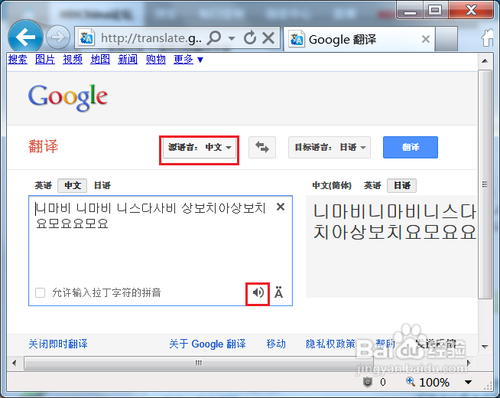
但“源語言”中還是中文,沒有自動切換到韓語,這時我們點擊下面的小嗽叭時不會發音,如上圖;
此時可點擊“源語言”,然後在彈出的眾多選項中選擇第一個選項,即“檢測語言”:
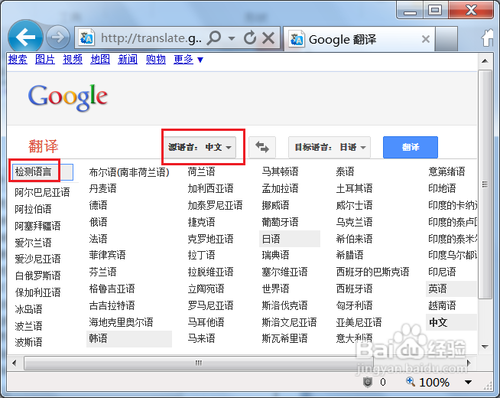
此時“源語言”中顯示為“檢測到韓語”:
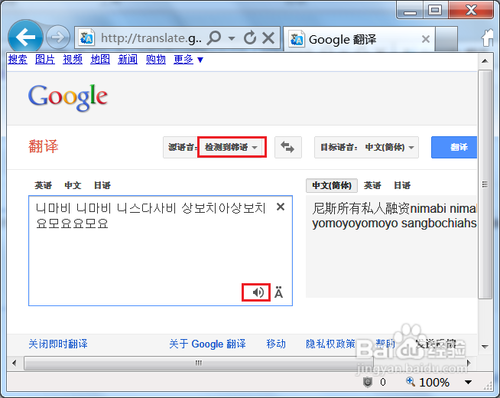
我們再點擊文本框內右下角的小喇叭,怎麼樣,聲音出來了吧?告訴我你聽到什麼了?
一樣的,如果此時還沒有聲音,則點擊上面的“目標語言”,並從彈出的選項中選擇和源語言一樣的語言,即“韓語”:
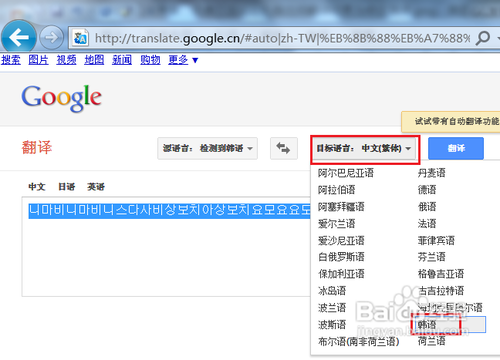
此時我們可以發現右擊的翻譯結果顯示為韓文:
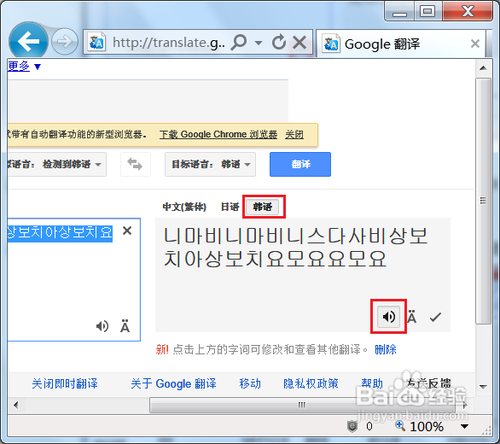
9單擊翻譯結果右下角的小喇叭,,喇叭顯示為發音狀態,此時下在發音,如上圖;
- 上一頁:印象筆記如何同步數據?
- 下一頁:使用酷狗聽音樂時如何把試聽的歌保存到電腦
媒體工具排行
軟件知識推薦
相關文章
copyright © 萬盛學電腦網 all rights reserved